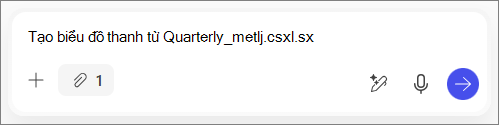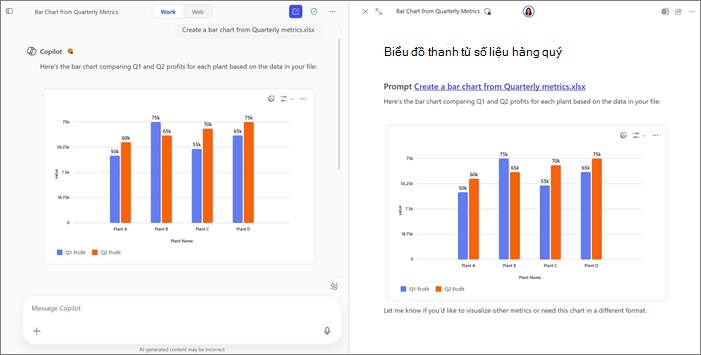Biến dữ liệu thô thành hình ảnh trực quan động Microsoft 365 Copilot Trang
Áp dụng cho
Bạn có thể xây dựng các thành phần lạ phong phú, bao gồm biểu đồ, bảng, sơ đồ phức tạp và khối mã được tạo Copilot từ dữ liệu cơ quan hoặc web. Các thành phần tương tác này có thể được thêm vàoTrang Microsoft 365 Copilot tiếp tục chỉnh sửa và tinh chỉnh với Copilot và đồng nghiệp của bạn. Các trang có tính tương tác và luôn đồng bộ trong Microsoft 365 khi được chia sẻ cho công việc cộng tác.
Lưu ý:
-
Bài viết này áp dụng cho Trang Copilot trong ứng dụng Microsoft 365 Copilot. Nếu bạn muốn tìm hiểu về Trang Copilot trong ứng dụng Microsoft Copilot, hãy xem Cách sử dụng Trang Copilot với Microsoft Copilot.
-
Nếu bạn có tài khoản cơ quan hoặc trường học (Entra ID), Trang Copilot sẽ sẵn dùng cho những ai có dung lượng lưu trữ OneDrive hoặc SharePoint, bao gồm những tài khoản không có giấy phép Microsoft 365 Copilot.
-
Nếu bạn có tài khoản Microsoft cá nhân, Trang Copilot sẽ có sẵn nếu bạn là người đăng ký Microsoft 365 Personal, Family hoặc Premium. Tìm hiểu thêm về cấp phép Microsoft 365 Copilot và các gói Microsoft 365 Copilot.
Cung cấp lời nhắc của bạn
-
Trong Microsoft 365 Copilot Chat, nhập lời nhắc vào hộp soạn thảo Message Copilot . Ví dụ: phần đầu tiên trong lời nhắc của bạn có thể là "Tạo biểu đồ thanh từ . . ."
-
Chọn biểu tượng thêm , rồi chọn Thêm nội dung.
Mẹo: Bạn cũng có thể truy cập các tệp của mình bằng cách nhập / sau lời nhắc của bạn. Nhập tên tệp bạn muốn hoặc chọn Tệp , rồi chọn tệp bạn muốn tải lên.
-
Chọn Tệp, rồi chọn tệp bạn muốn tải lên. Tệp của bạn sẽ được thêm vào lời nhắc. Ví dụ: lời nhắc đầy đủ sẽ là "Tạo biểu đồ thanh từ danh sách hàng metrics.xlsx".
-
Chọn nút gửi trong
Thêm phần tử vào trang mới hoặc hiện có
Thêm vào trang mới
Chọn nút bút chì
Thêm vào trang hiện có
-
Bên dưới phản hồi của Copilot, chọn mũi tên thả xuống bên cạnh nút bút chì và
-
Chọn Thêm vào trang gần đây.
-
Bên dưới Trang gần đây, chọn trang bạn muốn.
Phần tử sẽ được thêm vào cuối trang đó.
Các cách khác để làm việc với Trang Copilot
Bắt đầu với Microsoft 365 Copilot Trang